Düzeltme: iPhone 13, 13 Pro, 13 Pro Max Hotspot Çalışmıyor
Miscellanea / / October 16, 2021
Bağlantı, modern dünyada iletişimin en önemli faktörüdür; bununla, birçok insan bağlantılarını ihtiyaç duyan diğer kullanıcılarla Wifi Hotspot şeklinde paylaşıyor. iPhone 13 serisi, daha güçlü wifi bağlantısı sağlayan en yeni Wifi 6 teknolojisiyle birlikte gelir. Ancak yeni donanıma rağmen, birçok kullanıcı iPhone 13, 13 Pro ve 13 Pro Max etkin noktalarının çalışmadığından şikayet ediyor. Öyleyse böyle bir sorunun arkasındaki sebep nedir ve nasıl düzeltebilirsiniz - daha fazla bilgi için aşağıyı okuyun.
İPhone 13 etkin noktanızın çalışmamasının birçok nedeni vardır, ancak bir numaralı birincil neden, iPhone'unuzun hücresel ağı çalıştırmak için uyumlu olmamasıdır. Bu genellikle iPhone'unuzu uluslararası pazardan satın aldığınızda ve ülkenize bağlı yanlış model numarası satın aldığınızda olur. Bu nedenle hücresel ağ çalışabilir, ancak Wifi etkin noktası çalışmayacaktır. Bunun dışında, aşağıda tartışacağımız resme dahil olan başka faktörler de var.

Sayfa İçeriği
-
Düzeltme: iPhone 13, 13 Pro, 13 Pro Max Hotspot Çalışmıyor
- Kişisel Erişim Noktasını Kapatın ve Açın
- Hücresel Veriyi Açma ve Kapatma
- Kişisel Erişim Noktasını Düzeltmek için iPhone'u Yeniden Başlatın
- iPhone 13 Serisinde Uyumluluğu En Üst Düzeye Çıkarmayı Etkinleştirin
- Kişisel Erişim Noktasını Düzeltmek için Taşıyıcı Ayarlarını Güncelleyin
- iOS'u güncelle
- Çözüm
Düzeltme: iPhone 13, 13 Pro, 13 Pro Max Hotspot Çalışmıyor
iPhone Hotspot, tüm akıllı telefonlarda açık ara en iyi ve enerji açısından verimli Wifi paylaşım hizmetidir. iPhone 13 etkin noktanızla bir yerel alan ağı oluşturarak hücresel bant genişliğinizi aktif olarak kontrol eder ve diğer kullanıcılarla paylaşır. Ancak son zamanlarda iPhone 13, 13 Pro, 13 Pro Max etkin noktasının çalışmadığına dair birçok şikayet var. Böyle bir sorunun olmasının nedeni, hücresel ağ ayarları, etkin nokta ayarları veya fiziksel hasardan kaynaklanmaktadır. Aşağıda, sorunu kendi başıma çözmeme yardımcı olan bazı sorun giderme yöntemleri verilmiştir.
- Bluetooth ile Kişisel Erişim Noktasına bağlanın: Bir Bluetooth etkin noktasına bağlanmak için önce cihazı iPhone'unuzla eşleştirmeniz gerekir. Tamamlandığında, Bluetooth tethering'i iPhone ayarlarınızdan başlatabilirsiniz.
- USB ile Kişisel Erişim Noktasına bağlanın: USB tethering ile bağlanmak için PC'nize Apple USB sürücüsünü yüklemeniz gerekir. Lütfen bu özelliğin mobil cihazlarda değil, yalnızca PC ile çalışacağını unutmayın.
Kişisel Erişim Noktasını Kapatın ve Açın
Bazı durumlarda, bazı yazılım aksaklıkları nedeniyle etkin nokta hizmetleri hemen başlamaz veya arada duraklatılır. Bu nedenle, tekrar çalışmasını sağlamak için Kişisel Erişim Noktanızı sıfırlamanız gerekir, ancak kaydırıcıyı açıp kapatabilirsiniz.
iPhone'unuzda Ayarlar uygulamasını açın ve Kişisel Erişim Noktası'na gidin.
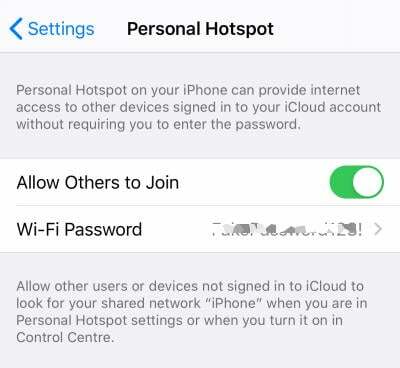
Başkalarının kaydırıcıya katılmasına izin vermek için burada hareket edin ve onu kapatıp tekrar açın.
Hücresel Veriyi Açma ve Kapatma
Wi-Fi etkin noktası, iPhone'unuzun hücresel ağı başkalarıyla paylaşacağı etkin bir hücresel bağlantıya ihtiyaç duyar. Hücresel ağın açık olduğundan ve planınıza göre çalıştığından emin olmanız gerekir.
iPhone'unuzda Ayarlar uygulamasını açın ve hücresel veri seçeneklerine gidin.
Reklamlar
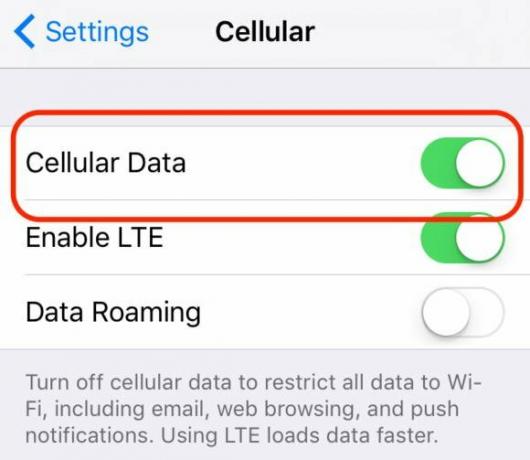
Burada hücresel veri kaydırıcısını açın veya kapatın.
Telefon Planınızın Kişisel Erişim Noktası bağlantısı içerdiğini onaylayın. Hotspot veya internet paylaşım servislerini kullanmak istiyorsanız, birçok SIM operatörünün ayrı planları vardır.
Kişisel Erişim Noktasını Düzeltmek için iPhone'u Yeniden Başlatın
Çoğu durumda, bu tür bağlantı sorunları basit bir cihazın yeniden başlatılmasıyla çözülebilir. Genellikle internet için SIM bağlantımızı kullandığımızda ve bir etkin nokta paylaşım servisi başlattığımızda, iPhone yazılımı hata veriyor ve servis servisleri başlamıyor. Bu durumda, cihazınızı yeniden başlatmak yardımcı olabilir.
Reklamlar
iPhone 13 Serisinde Uyumluluğu En Üst Düzeye Çıkarmayı Etkinleştirin
iPhone 13 serisi, en yeni Wifi 6 servisleriyle yönlendiricilere bağlanabilen en yeni donanım özellikleriyle birlikte gelir. Bu özellik varsayılan olarak etkin olmasa da. Bu nedenle, eski bir cihazla bağlanmak isterseniz, etkin nokta paylaşım yeteneğini artıracak bu özelliği etkinleştirebilirsiniz.
iPhone'unuzda Ayarlar uygulamasını açın ve etkin nokta seçeneklerine gidin.

Burada uyumluluğu en üst düzeye çıkar seçeneğini açın.
Kişisel Erişim Noktasını Düzeltmek için Taşıyıcı Ayarlarını Güncelleyin
Bazen SIM kartları cihazınıza değiştirdiğinizde, internet servislerini kurmak için belirli operatör ağ ayarlarını yüklemeniz gerekir. Bu tür ayarlar otomatik olarak güncellenir, ancak olmaması durumunda, operatör sağlayıcınızdan talep ederek en son operatör ayarlarını isteyebilirsiniz.
iOS'u güncelle
İşletim sisteminizi güncellemek, iPhone 13 cihazınızdaki bu tür küçük sorunları çözmenin en iyi yoludur. Apple, en iyi yazılım deneyimini yaşamalarını sağlamak için tüm iPhone kullanıcılarına zamanında güncellemeler sağlar. Ayrıca sizi birçok siber saldırıdan ve yazılımla ilgili diğer güvenlik açıklarından korur.
iPhone 13'ünüzü güncellemek için Ayarlar uygulamasını açın ve Genel'e gidin.
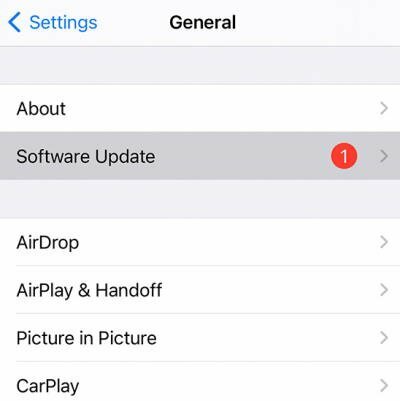
Burada yazılım güncelleme seçeneğine gidin ve yeni güncellemelerin mevcut olup olmadığını kontrol edin.
Beta güncellemelerini devre dışı bırakın: Beta güncellemeleri, geliştiricilerin Apple topluluğu kullanıcılarının güncellemeyi test etmesine ve hatalar veya hatalarla geri bildirimde bulunmasına izin verdiği deneysel güncellemelerdir. Bu, yeni özellikleri ve gelişmeleri test etmenin harika bir yoludur, ancak bu aynı zamanda iPhone cihazınızı birçok yazılım hatasına açık hale getirir. Bu nedenle, aboneyseniz herhangi bir beta güncelleme planından çıktığınızdan emin olun.
Çözüm
Gördüğünüz gibi, etkin nokta iPhone 13, 13 Pro veya 13 Pro Max'inizde çalışmadığında, yukarıdaki yöntemler kesinlikle sorunu kendi başınıza çözmenize izin verecektir. Harici bağlantı nedeniyle bazen hotspot bağlantısının da engellendiğini lütfen unutmayın. Bu nedenle, yüksek güvenlikli bir parola kullandığınızdan ve sınırlı sayıda cihazla bağlantı kurduğunuzdan emin olun, böylece internet bant genişliğiniz hızlı bir şekilde silinmez. Ve yukarıdaki yöntemlerden hiçbiri sizin için işe yaramazsa, o zaman bir wifi donanım sorunu söz konusu olabilir. Böyle bir durumda lütfen iPhone'unuzu en yakın Apple bakım merkezinden kontrol ettirin.
İlgili Makaleler:
- Yakınımdaki En İyi WiFi Bağlantı Noktalarını Nasıl Bulunur?
- iPhone Kişisel Erişim Noktasının Çalışmıyor Sorununu Düzeltin
- iPhone 13 Pro ve Pro Max'te ProMotion 120Hz Nasıl Etkinleştirilir/Devre Dışı Bırakılır
- Düzeltme: iPhone 13, 13 Pro, 13 Pro Max Güncelleme Hatası Doğrulanamıyor
- İPhone 13'üm Neden Aşırı Isınıyor, Herhangi Bir Düzeltme Var mı?



